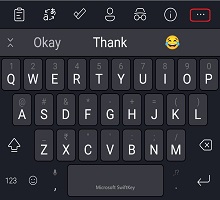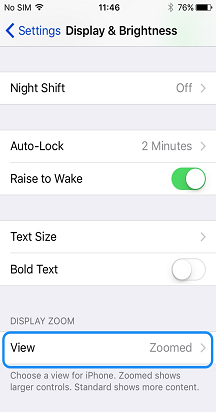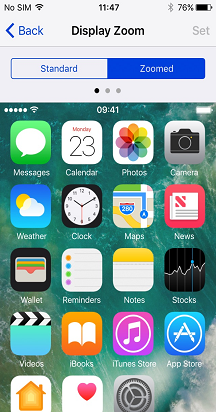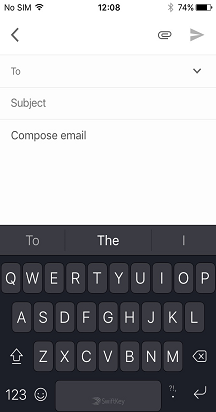Microsoft SwiftKey клавиатура по умолчанию имеет средний размер.
Если вы хотите внести изменения, вы можете получить доступ к параметрам изменения размера клавиатуры Microsoft SwiftKey следующими способами.
1 . С панели инструментов
-
Коснитесь трех точек ...
-
Коснитесь параметра "Изменить размер"
-
Перетащите поля границ, чтобы изменить размер клавиатуры SwiftKey. Если вы допустили ошибку, просто нажмите кнопку "Сбросить".
#x4

Для пользователей, устройства которых скрывают подбородок или панель навигации, средство изменения размера также позволит изменить положение клавиатуры Microsoft SwiftKey, чтобы она сидела выше на экране.

Другой способ:
-
Коснитесь трех точек ...
-
Коснитесь параметра "Режимы"
-
Выберите нужный режим клавиатуры перед касанием "Изменить размер"
-
Перетащите поля границ, чтобы изменить размер клавиатуры SwiftKey.
2 . Из меню "Ввод"
Вы также можете изменить размер клавиатуры из Microsoft SwiftKey параметров следующим образом:
-
Открытие приложения Microsoft SwiftKey
-
Нажмите "Макет & клавиши"
-
Коснитесь параметра "Изменить размер"
Устранение неполадок
Если клавиатура не соответствует размеру экрана, удалите клавиатуру Microsoft SwiftKey (не нужно очищать кэш или данные) и скачайте Microsoft SwiftKey еще раз. Это должно устранить все проблемы с изменением размера.Заметка: Новая установка удалит Microsoft SwiftKey статистики, включая темы фотографий и сохраненные клипы в буфере обмена.
В настоящее время мы не предлагаем возможность изменения размера клавиатуры Microsoft SwiftKey в iOS.
Если вы используете iPhone 6 (и более поздних версий), вы можете воспользоваться функцией "Масштаб дисплея", чтобы сделать все на экране больше.
Для этого выполните указанные ниже действия.
-
Доступ к разделу "Параметры" устройства
-
Открытие меню "Яркость & отображения"
-
Под заголовком "Масштаб отображения" выберите "Вид".
-
Переключение между представлениями "Standard" и "Увеличено". Используйте функцию предварительного просмотра изображений, чтобы наблюдать за эффектом, который имеет каждый параметр. Не забудьте нажать кнопку "Задать", когда вы сделали свой выбор.
-
Устройство может перезапуститься в зависимости от изменений.
Обратите внимание: альбомный режим отключен на больших устройствах Plus, когда активен режим "Масштаб".